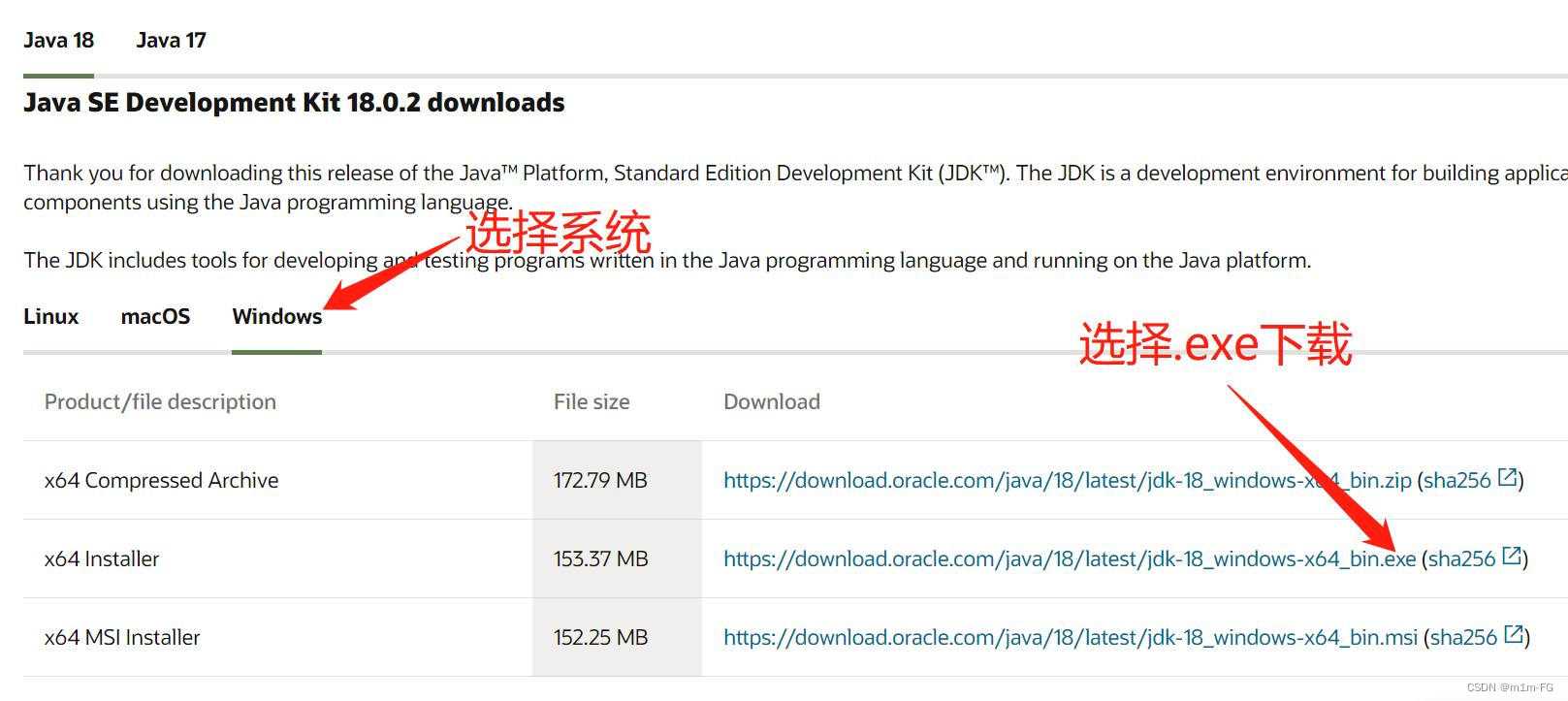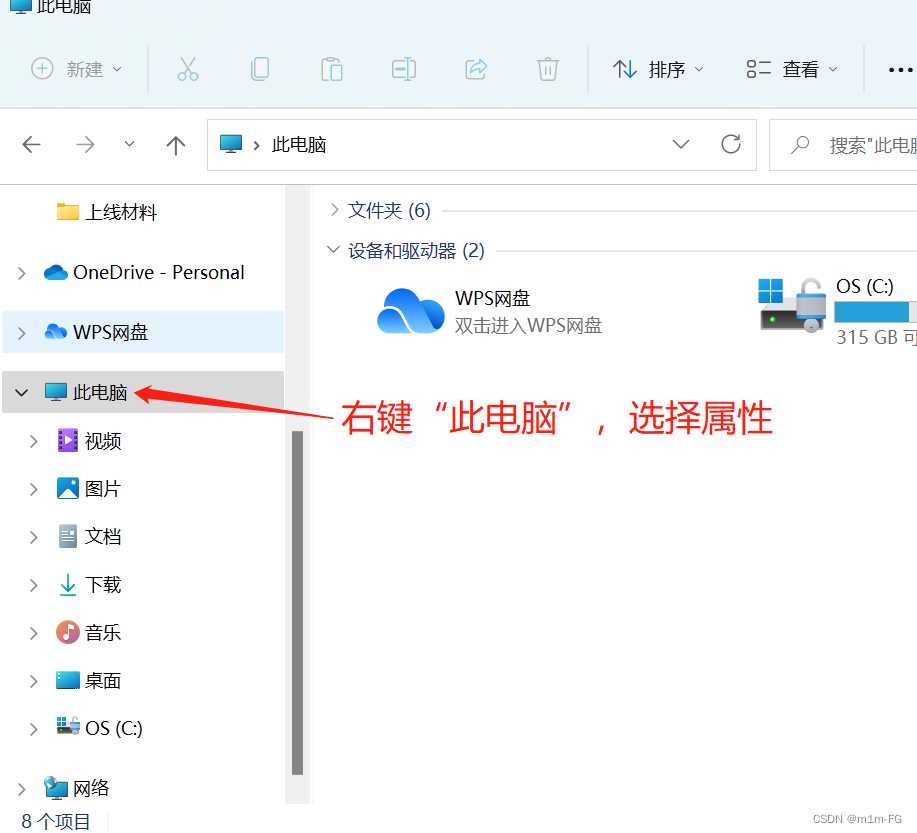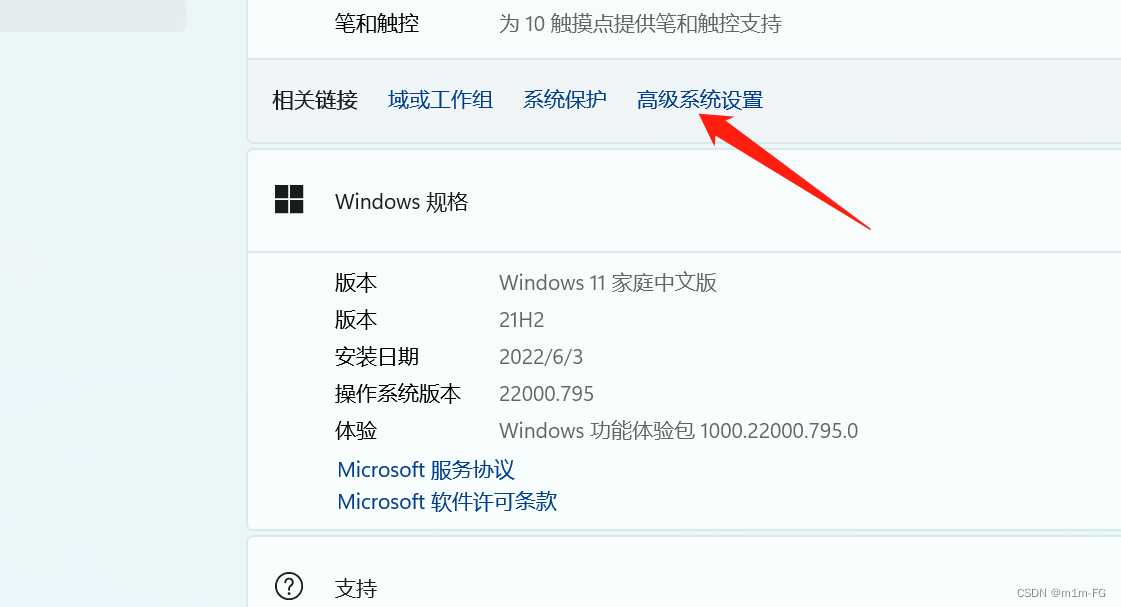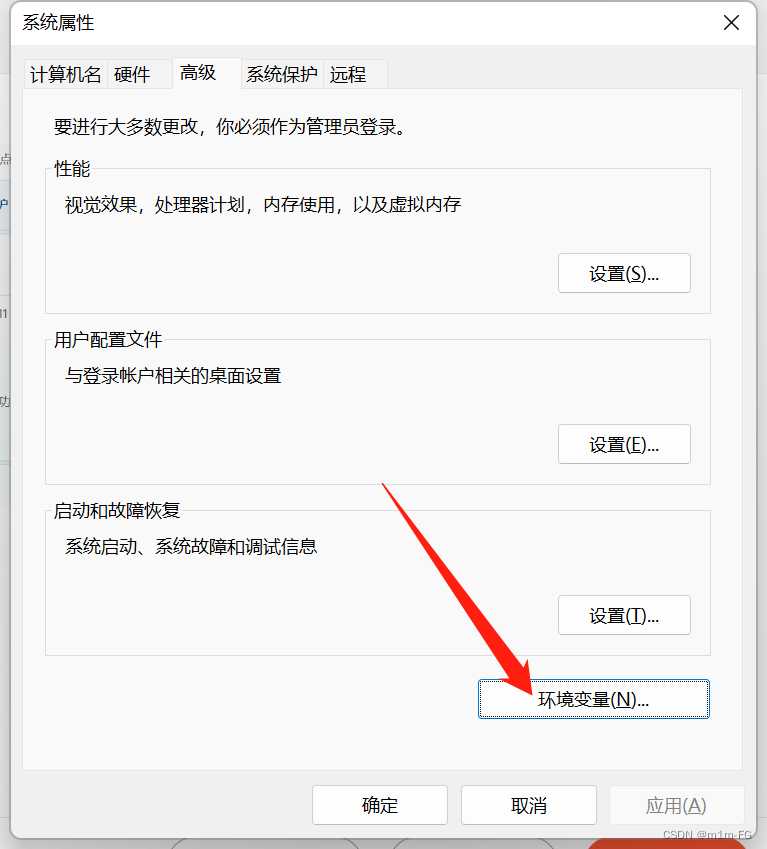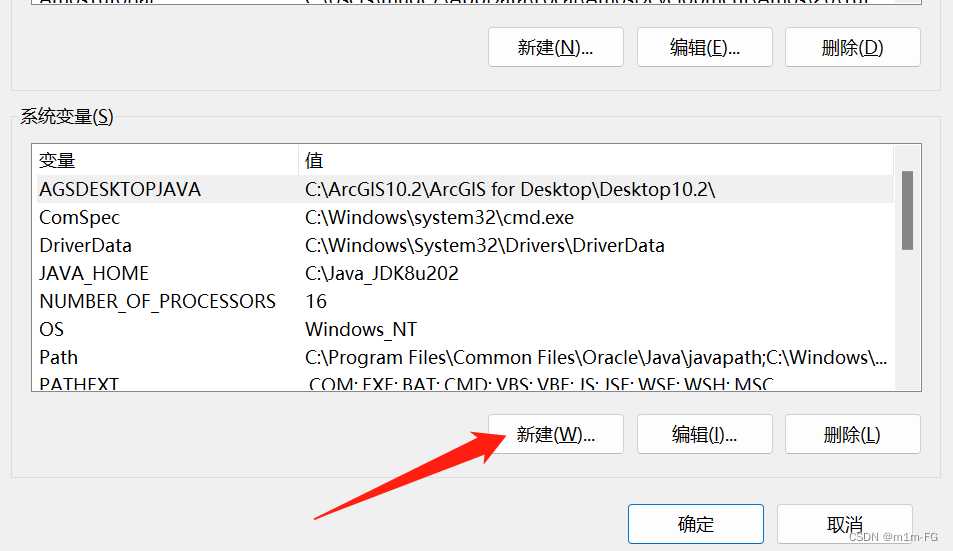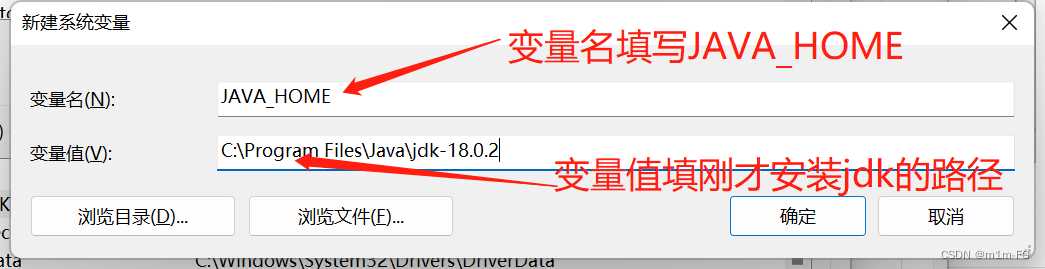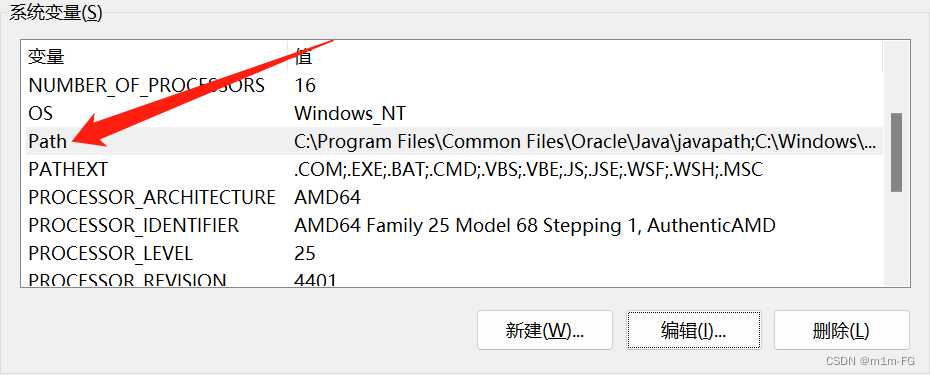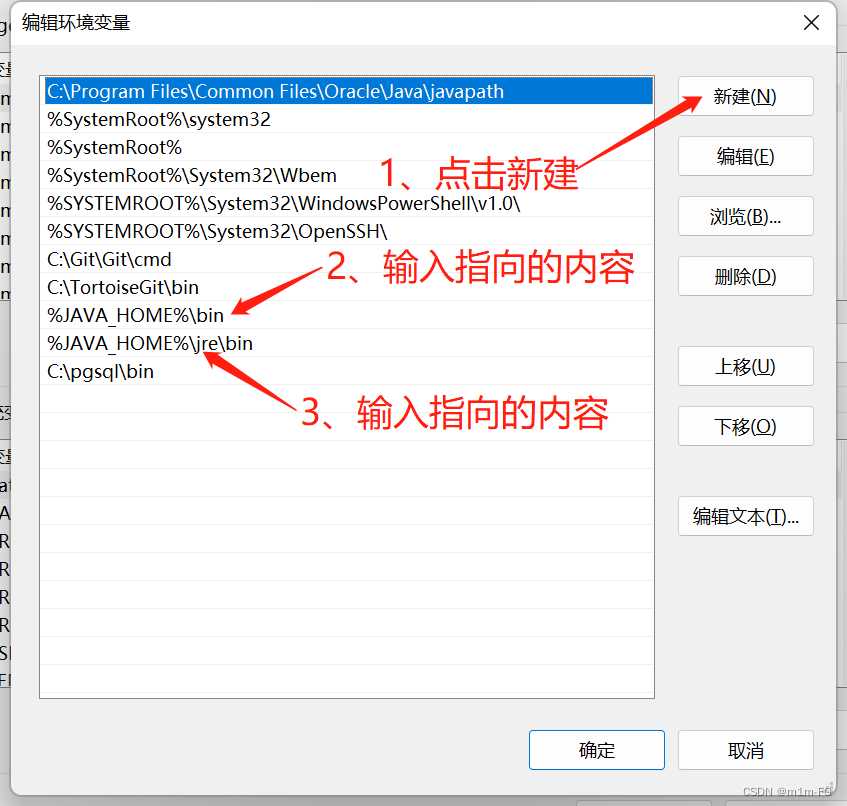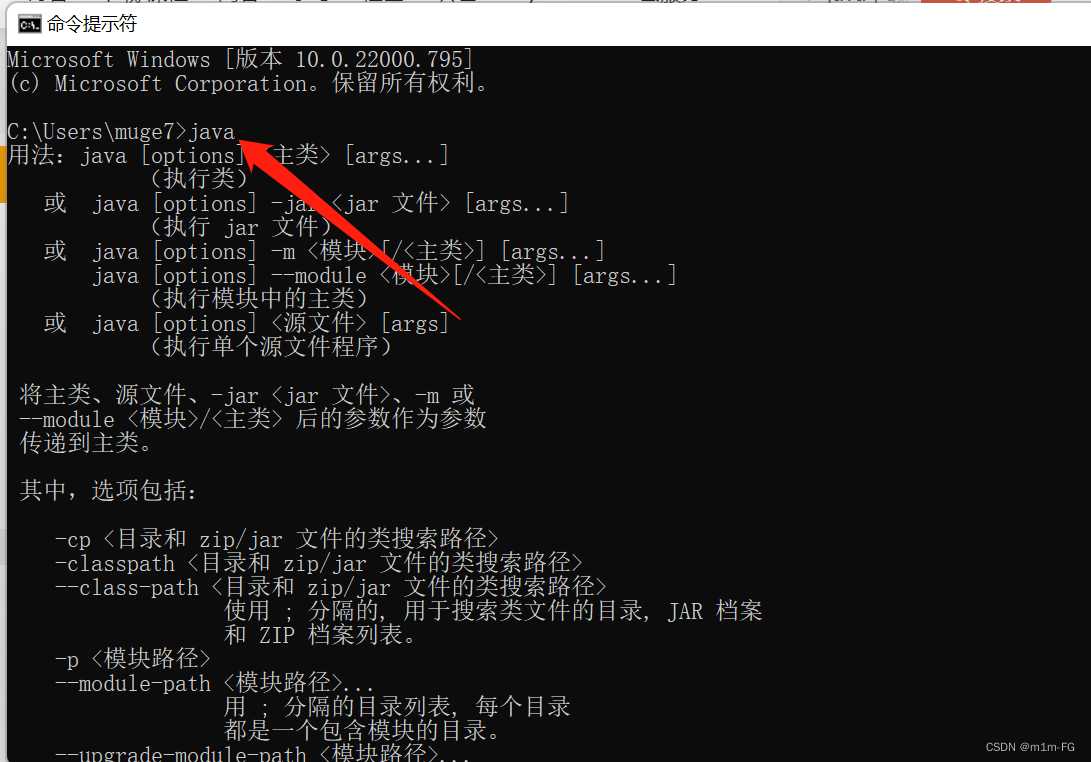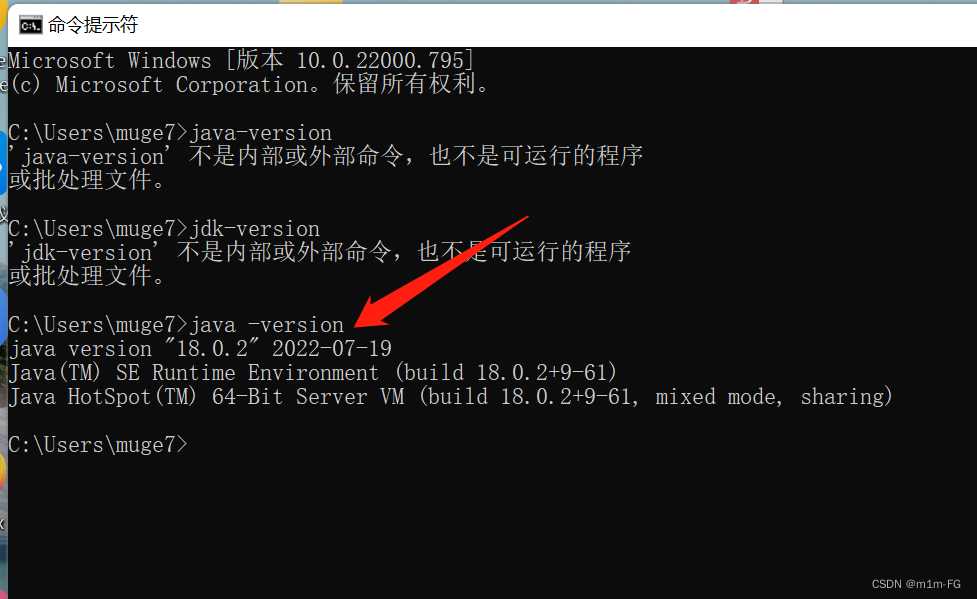第一步、打开官网
第二步、双击下载的exe程序,开始安装
默认的安装路径是:(为防止忘记安装在哪,可以选择默认路径安装),安装过程均下一步,完成即可。
第三步、配置环境
1、打开我的电脑
2、点击高级系统设置
3、点击环境变量
4、在系统变量下,点击新建
5、在弹出的窗口中填写如下内容:
JAVA_HOME
C:\Program Files\Java\jdk-18.0.2
6、双击系统变量中的Path
然后执行如下步骤:
%JAVA_HOME%\bin
%JAVA_HOME%\jre\bin
之后点击确定即可。
注:在jdk1.5之后的版本,无需配置classpath,只用配置Path和JAVA_HOME即可。
第四步、检查是否成功
1、打开cmd,输入java后回车。出现下列内容代表已经配置成功
这样我们的java-jdk就下载并配置好了!
2、打开cmd,输入java -version后回车,显示下载的jdk版本信息。(注意java后有一个空格,否则就会出现“不是内部命令,也不是外部命令的情况”)
附:博客用于记录自己的学习过程,不当之处欢迎评判指正(^_^)
今天的文章Java下载及环境配置分享到此就结束了,感谢您的阅读,如果确实帮到您,您可以动动手指转发给其他人。
版权声明:本文内容由互联网用户自发贡献,该文观点仅代表作者本人。本站仅提供信息存储空间服务,不拥有所有权,不承担相关法律责任。如发现本站有涉嫌侵权/违法违规的内容, 请发送邮件至 举报,一经查实,本站将立刻删除。
如需转载请保留出处:https://bianchenghao.cn/24595.html